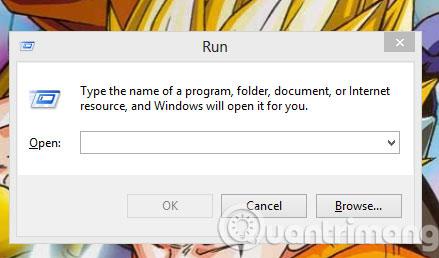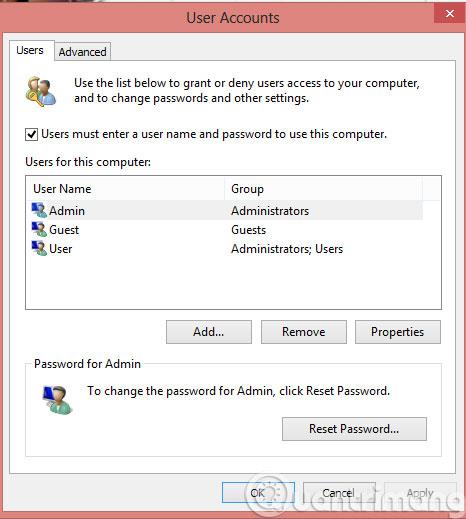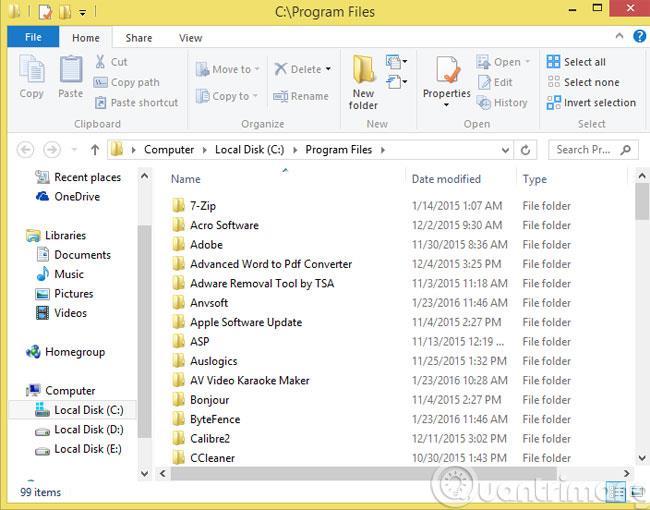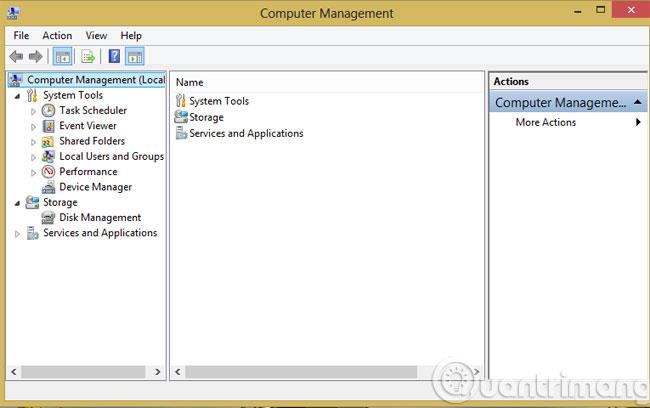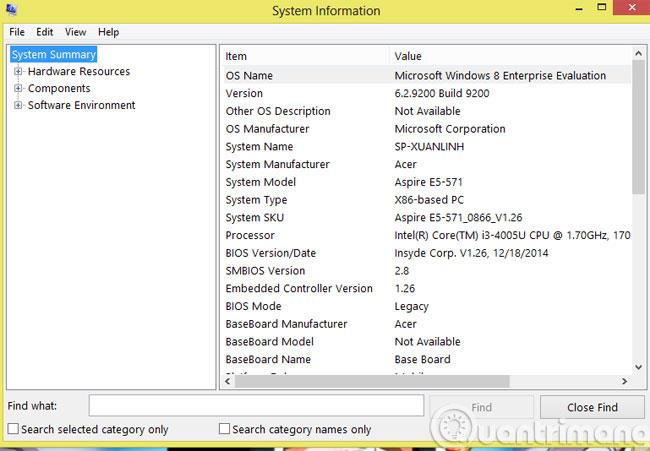Когато трябва бързо да отворим приложение в Windows, често използваме клавишни комбинации. Въпреки това, малко хора знаят, че има още един начин, който е да използвате командата Run. Има много команди в Run за отваряне на различни приложения в Windows, но най-често срещаните са 5-те команди за отваряне на приложенията по-долу. Моля вижте.
1. Отворете бързо папката Споделени папки

Когато трябва да отворите папката Споделени папки , споделена между компютри в локалната мрежа, просто въведете fsmgmt.msc в диалоговия прозорец Изпълнение.
2. Бързо отваряне на потребителски акаунти
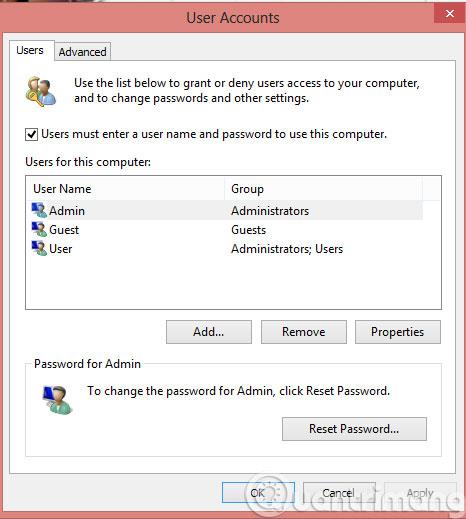
С потребителските акаунти администраторите могат да управляват други акаунти в Windows. За да отворите бързо потребителски акаунти , въведете netplwiz в Run.
3. Бързо отваряне на програмни файлове
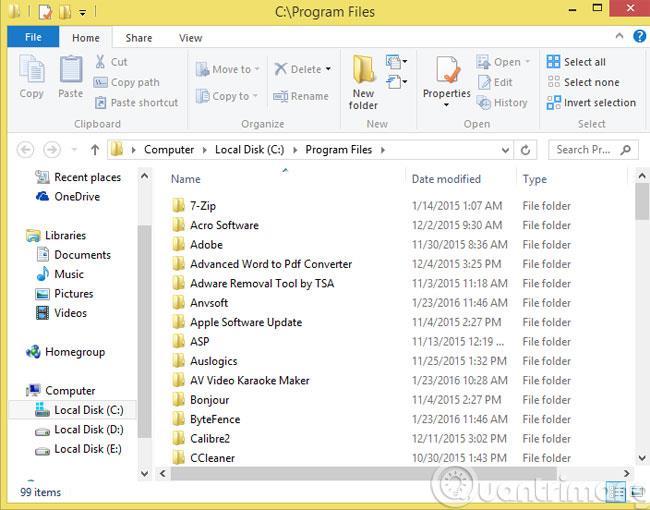
Обикновено, за да отворим Program Files , ние все още отиваме на устройство C (по подразбиране) в Computer , но има друг по-бърз начин, който е да въведете %programfiles% в диалоговия прозорец Run.
4. Бързо отворете Computer Management
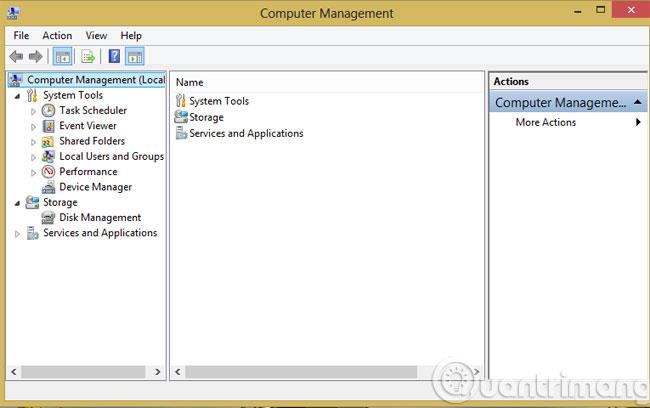
Когато трябва да се намесим в драйвера на компютъра, ще отворим Computer Management , има много бърз начин, въведете compmgmt.msc в Run.
5. Отворете бързо системна информация
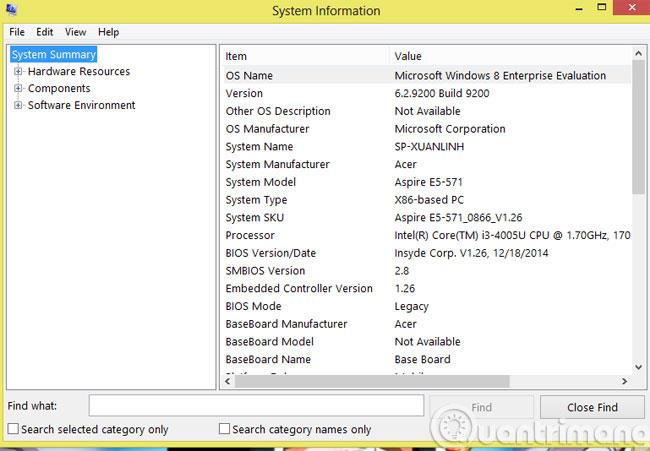
Тук можем да съберем цялата информация за компютъра, който използваме, както хардуер, така и софтуер. За да отворите бързо системна информация , въведете msinfo32 в Run.
Дано статията ви е полезна!